โดย นรธานายัค
นักเล่นเกม Steam หลายคนรายงานว่าพบข้อผิดพลาดกับ vcomp110.dll ไฟล์ในขณะที่พยายามเปิดเกม The Witcher 3 บนคอมพิวเตอร์โดยใช้ Steam ข้อความแสดงข้อผิดพลาดที่สมบูรณ์ที่แสดงคือ
โปรแกรมไม่สามารถเริ่มทำงานได้เนื่องจาก vcomp110.dll หายไป ลองติดตั้งโปรแกรมใหม่เพื่อแก้ไขปัญหานี้
ดิ vcomp110.dll ไฟล์เป็นของแพ็คเกจ Microsoft Visual Studio 2012 และเป็นหนึ่งในไลบรารีที่จำเป็นที่ใช้โดยเกมต่างๆ เมื่อใดก็ตามที่คุณเปิดเกม ระบบปฏิบัติการ Windows จะโหลดไลบรารีที่จำเป็นทั้งหมด และ vcomp110.dll เป็นหนึ่งในนั้น เนื่องจากไฟล์เดียวกันนี้จะถูกใช้โดยเกมทั้งหมดบนพีซีของคุณ จึงมีโอกาสที่โปรแกรมจำนวนมากจะเสียหายหรือเขียนทับได้พร้อมกัน
ในบทความนี้ เรามีรายละเอียดการแก้ไขหนึ่งรายการที่ได้รับการแนะนำโดยผู้ใช้ส่วนใหญ่ที่กำลังเผชิญกับข้อผิดพลาดนี้
แก้ไข – ติดตั้ง Visual C++ Redistributable สำหรับ Visual Studio 2012 Update 4
1. คลิกที่นี้ ลิงค์ เพื่อไปที่หน้าดาวน์โหลดอย่างเป็นทางการของ Microsoft สำหรับ Visual C++ Redist สำหรับ Visual Studio 2012
2. ที่นี่ เลือกภาษา และคลิกที่ ดาวน์โหลด ปุ่ม.
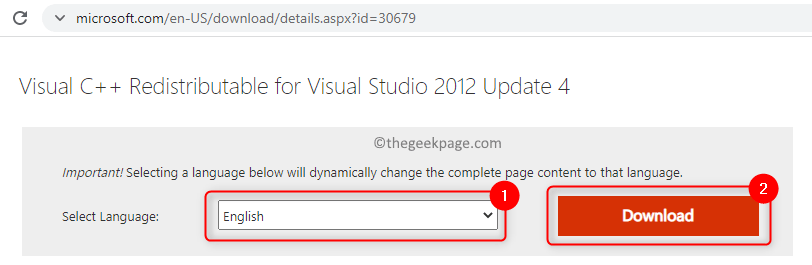
3. ตรวจสอบ กล่องข้างๆ
vcredist_x64.exe หากคุณใช้ระบบปฏิบัติการ 64 บิต อย่างอื่น ตรวจสอบ กล่องข้างๆ vcredist_x86.exe หากคุณใช้ระบบปฏิบัติการ 32 บิตหากต้องการทราบว่าพีซีของคุณเป็นแบบ 32 บิตหรือ 64 บิต อ่านบทความนี้
4. คลิกที่ ถัดไป เพื่อเริ่มการดาวน์โหลด
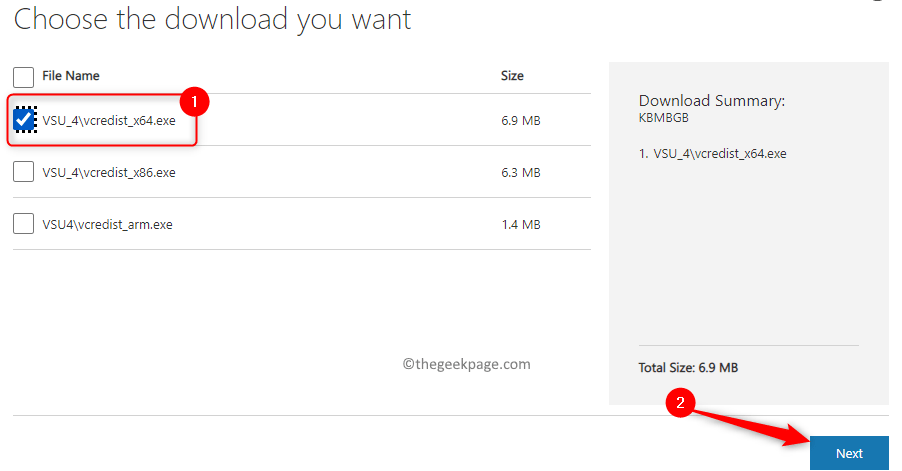
5. เมื่อดาวน์โหลดเสร็จแล้ว ดับเบิลคลิก ในไฟล์ที่ดาวน์โหลดเพื่อเริ่มการติดตั้ง
6. ตรวจสอบ กล่องข้างๆ ฉันยอมรับข้อกำหนดและเงื่อนไขใบอนุญาต.
7. คลิกที่ ติดตั้ง.
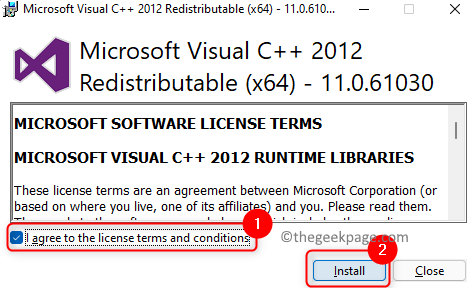
8. เมื่อได้รับแจ้งจาก การควบคุมบัญชีผู้ใช้, คลิกที่ ใช่ เพื่อให้สิทธิ์ดำเนินการต่อไป
9. รอให้การติดตั้งเสร็จสิ้นการติดตั้ง
10. ลองเปิดเกม The Witcher 3 ผ่านทางลัดหรือแอป Steam
แค่นั้นแหละ!
เราหวังว่าคุณจะสามารถเล่นเกม The Witcher 3 ต่อไปได้โดยไม่เห็นข้อผิดพลาด vcomp110.dll ที่หายไป แสดงความคิดเห็นและแจ้งให้เราทราบหากการแก้ไขนี้ช่วยให้คุณเอาชนะข้อผิดพลาดได้

